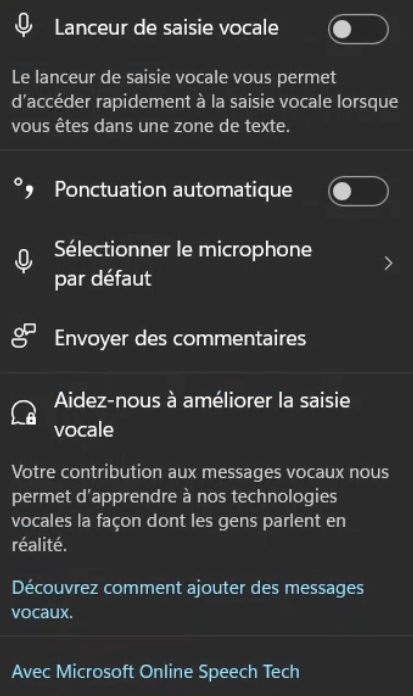Si vous cherchez un moyen de rédiger du texte sans avoir à taper sur votre clavier, vous pouvez utiliser la fonctionnalité de dictée vocale intégrée à Windows 11. Elle vous permet de saisir du texte à la voix dans n’importe quelle application, comme Word, Outlook, ou le navigateur web. Voici comment l’activer et l’utiliser.
Pour commencer, vous devez avoir un microphone connecté à votre ordinateur et configuré correctement. Vous pouvez vérifier cela en allant dans Paramètres > Système > Son > Entrée. Si votre microphone est détecté, vous devriez voir un indicateur de niveau sonore qui varie lorsque vous parlez.
Ensuite, vous devez activer la saisie vocale. Pour cela, il suffit de presser simultanément sur les touches Windows et H. Vous verrez alors apparaître une barre de dictée en bas de l’écran, avec un bouton de microphone et des options de langue et de mise en forme.
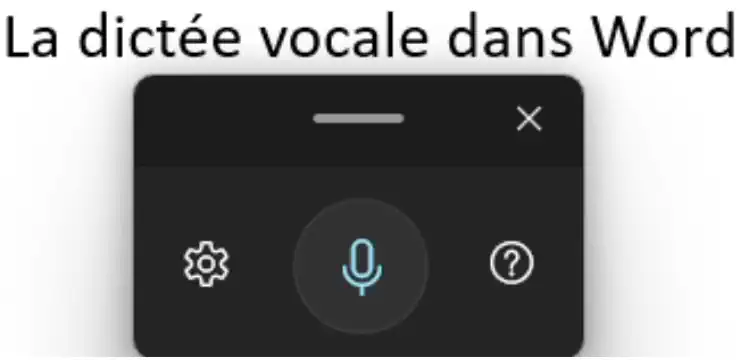
Vous pouvez maintenant commencer à dicter du texte dans l’application de votre choix. Par exemple, si vous ouvrez Word, vous pouvez créer un nouveau document et parler pour le remplir. La dictée vocale reconnaît les commandes de ponctuation, comme « point », « virgule », « point d’interrogation », etc. Vous pouvez aussi utiliser des commandes de mise en forme, comme « nouveau paragraphe », « gras », « italique », etc.
Si vous voulez corriger une erreur ou modifier une partie du texte, vous pouvez utiliser la souris ou le clavier pour sélectionner le texte à modifier, puis dicter le nouveau texte. Vous pouvez aussi utiliser des commandes comme « supprimer », « annuler », « refaire », etc.
Pour arrêter la saisie vocale, vous pouvez cliquer sur le bouton de microphone dans la barre de dictée, ou presser à nouveau les touches Windows et H. La barre de dictée disparaîtra alors de l’écran.
La saisie vocale est un outil pratique pour gagner du temps et éviter la fatigue des doigts. Elle peut aussi être utile pour les personnes qui ont des difficultés à taper ou qui préfèrent parler que taper. N’hésitez pas à l’essayer dès maintenant !
À lire également :